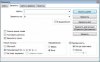CTe6eJIeK_vRn
Участник
- Сообщения
- 2,114
- Реакции
- 1,868
Notepad++ Auto-completion/Inline Docs/Syntax Highlighting/Compilation
При сборке сервера, всегда приходиться подправлять, а затем компилировать плагины. Хотя я думаю это пригодиться и тем кто пишет плагины. В этой статье я напишу как к популярному текстовому редактору notepad++ прикрутить подсветку синтаксиса, автозавершение функций, а также компиляцию исходника :)
Наглядная демонстрация всего этого:

Порядок установки:
1. Скачиваем SourceMod последней стабильной Windows версии, разархивируем только папку scripting, например на диск C:\ (должно получиться C:\scripting). Для удобства папку scripting можно переименовать
2. Скачиваем и устанавливаем Notepad++
3. Скачиваем Посмотреть вложение decas_npp_tools.zip
4. Открываем Notepad++, переходим в меню Плагины->Plugins Manager->Show Plugins manager


5. Теперь устанавливаем Notepad++ Sourcemod Auto-completion/Syntax highlighting
- Поместите файл userDefineLang.xml из архива Посмотреть вложение decas_npp_tools.zip в папку %APPDATA%/Notepad++ (например, C:\Users\USERNAME\AppData\Roaming\Notepad++ )
- Поместите файл sourcemod.xml из архива Посмотреть вложение decas_npp_tools.zip в папку Notepad++/Plugins/APIs (например, C:\Program Files\Notepad++\plugins\APIs)
- Чтобы включить автозаполнение во всплывающем окне, откройте: Опции-> Настройки-> Резерв/Автозавершение в секцию Автозавершение и установите флажки: "Включить для каждого ввода->Завершение функций и "Подсказка при вводе параметров функций"

6. На этом шаге нам необходимо написать скрипт, который будет выполнятся при компиляции плагина. Переходим в меню Плагины-> NppExec-> Execute и в появившемся окне пишем следующее:
C-подобный:
cd "$(CURRENT_DIRECTORY)"
C:\scripting\spcomp.exe $(FILE_NAME)
7. Теперь переходим в Плагины-> NppExec-> Advanced Options


8. Ну и последний штрих. Добавим "Горячую клавишу" для компиляции плагина.

9. Все готово! На примере показан процесс компиляции стандартного плагина basevotes, скомпилированный плагин появляется рядом с исходником

Спасибо авторам: decaprime, pvtschlag, Kilandor
P.S. Ну и как скажет vectorserver для самых ленивых: в архиве портабельная версия Notepad++, компилирует по нажатию клавиш Ctrl+Shift+B
Скачать: Посмотреть вложение Notepad++Portable+SPCompiler.7z